win11在哪里设置任务栏不合并
更新时间:2024-11-14 13:07:29作者:xiaoliu
Win11系统中,任务栏不合并可能会让用户感到困惑,但其实只需简单的设置就可以解决这个问题,在Win11系统中,用户可以通过调整任务栏设置来实现任务栏不合并的效果。具体的操作方法包括在任务栏上右键点击,选择任务栏设置,然后在任务栏行为选项中将合并任务栏按钮设置为关闭,即可让任务栏不再自动合并。通过这种简单的设置,用户可以自定义任务栏的显示方式,提升操作的便利性和效率。
步骤如下:
1.在任务栏点击鼠标右键,选择“任务栏设置”选项。
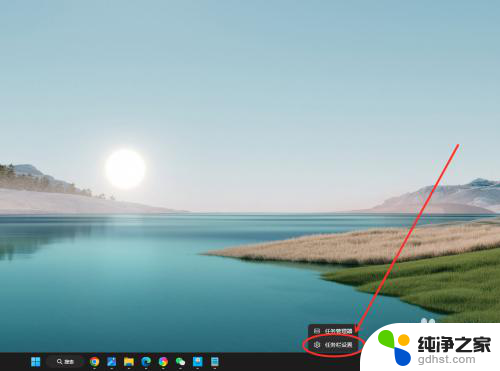
2.找到“合并任务栏按钮并隐藏标签”选项,点击右侧下拉菜单。
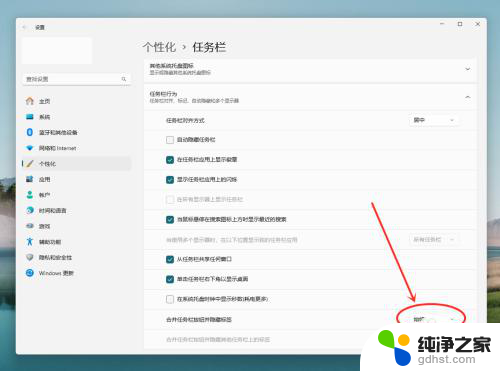
3.在弹出菜单中,选择“从不”选项。即可设置任务栏从不合并。
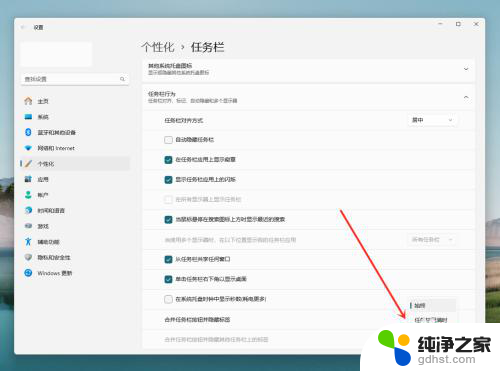
以上就是win11在哪里设置任务栏不合并的全部内容,有需要的用户就可以根据小编的步骤进行操作了,希望能够对大家有所帮助。
- 上一篇: win11设置电脑不休眠不锁屏
- 下一篇: win11怎么用切换到别的账号登录
win11在哪里设置任务栏不合并相关教程
-
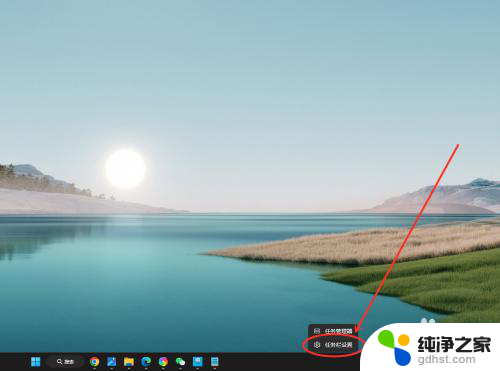 win11任务栏怎么设置从不合并
win11任务栏怎么设置从不合并2024-11-08
-
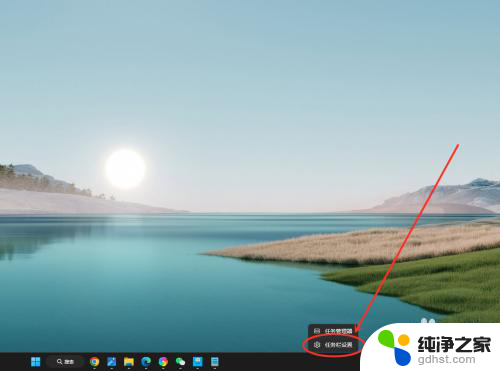 win11任务栏设置不合并 更新
win11任务栏设置不合并 更新2024-11-21
-
 win11怎样设置不合并任务栏
win11怎样设置不合并任务栏2024-10-26
-
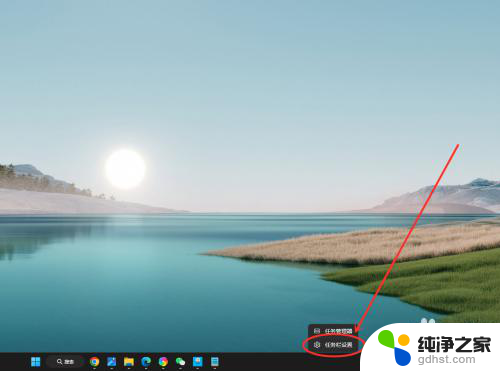 win11如何设置任务栏窗口不合并
win11如何设置任务栏窗口不合并2024-11-04
win11系统教程推荐